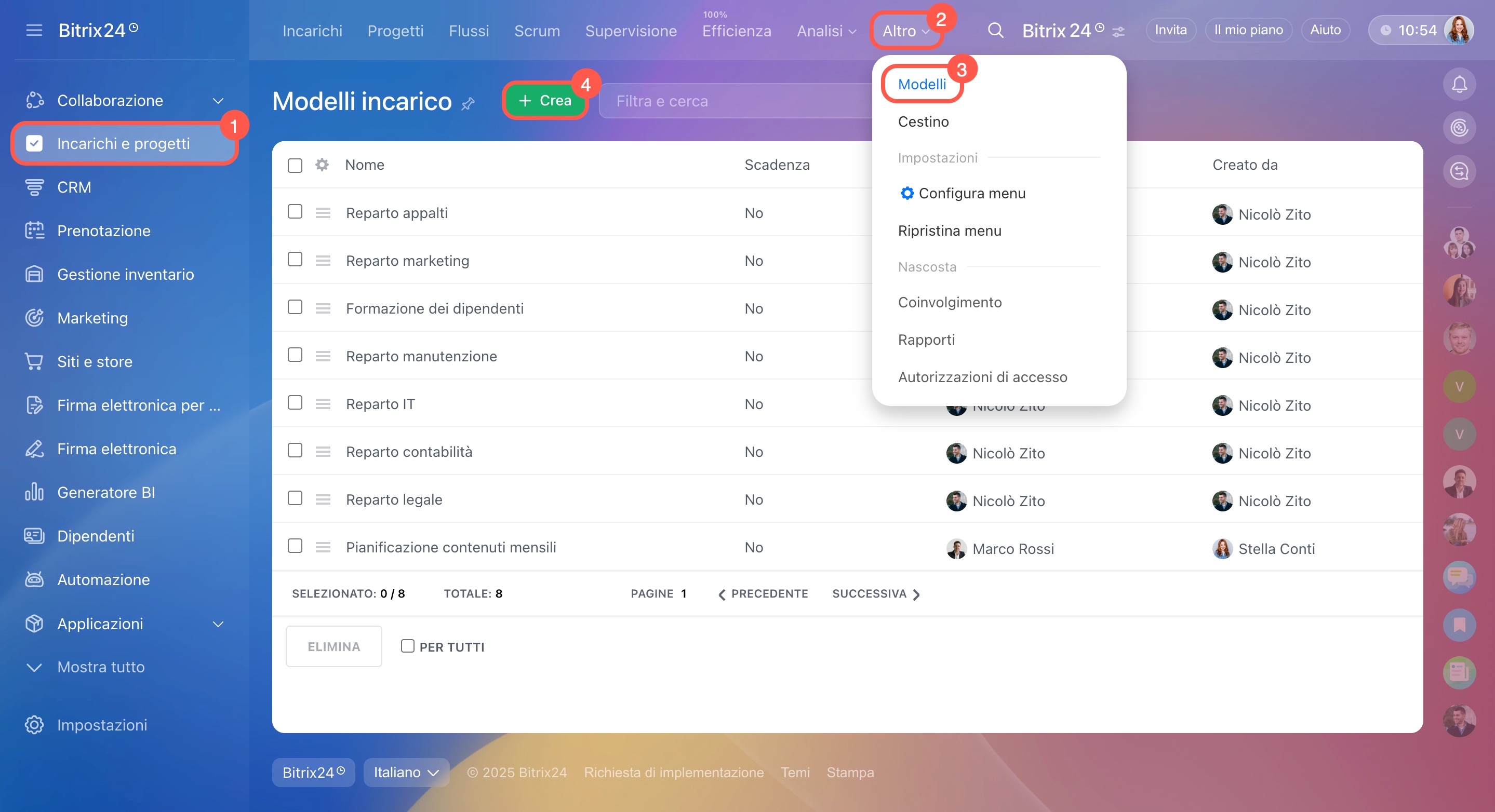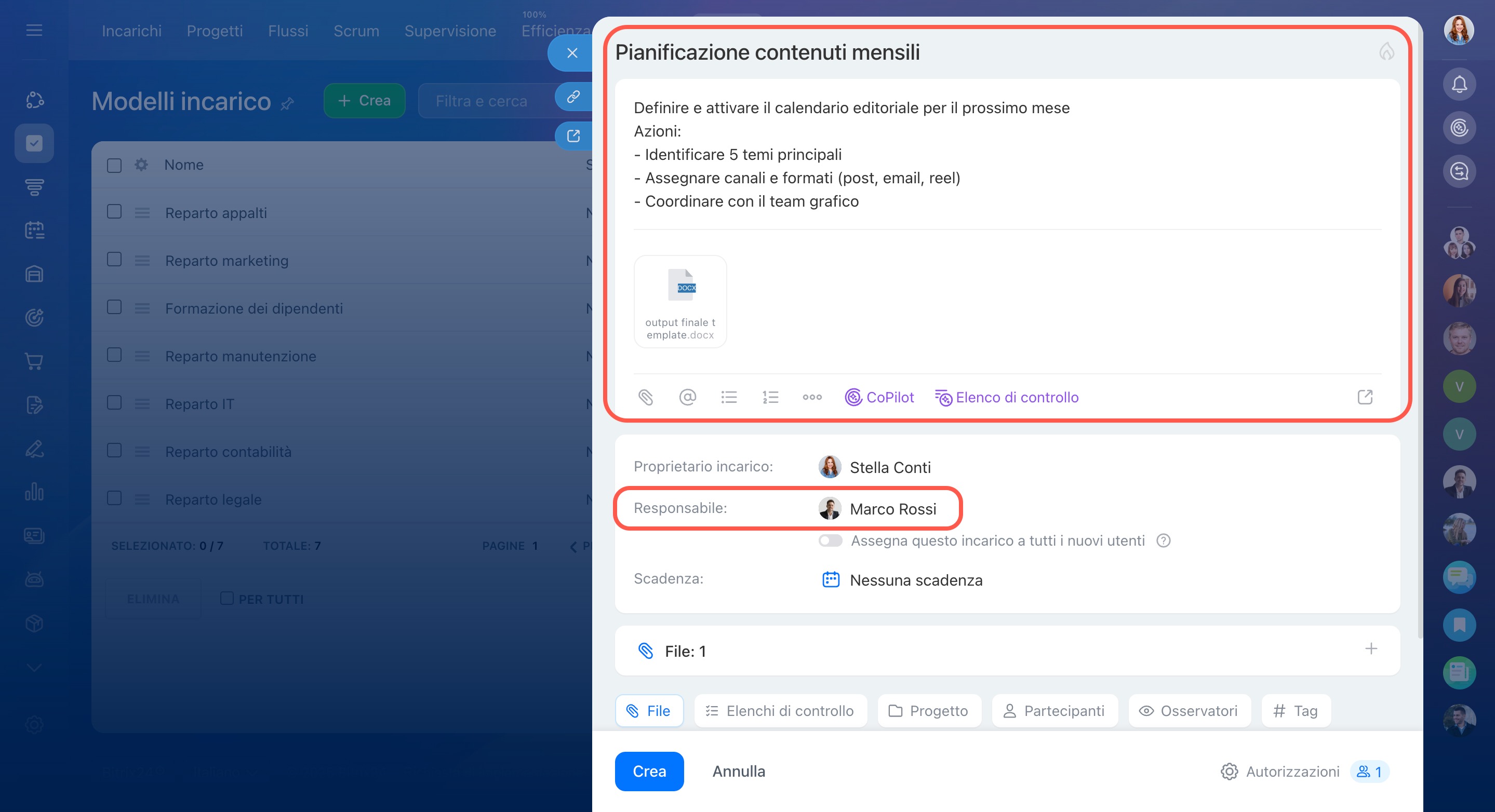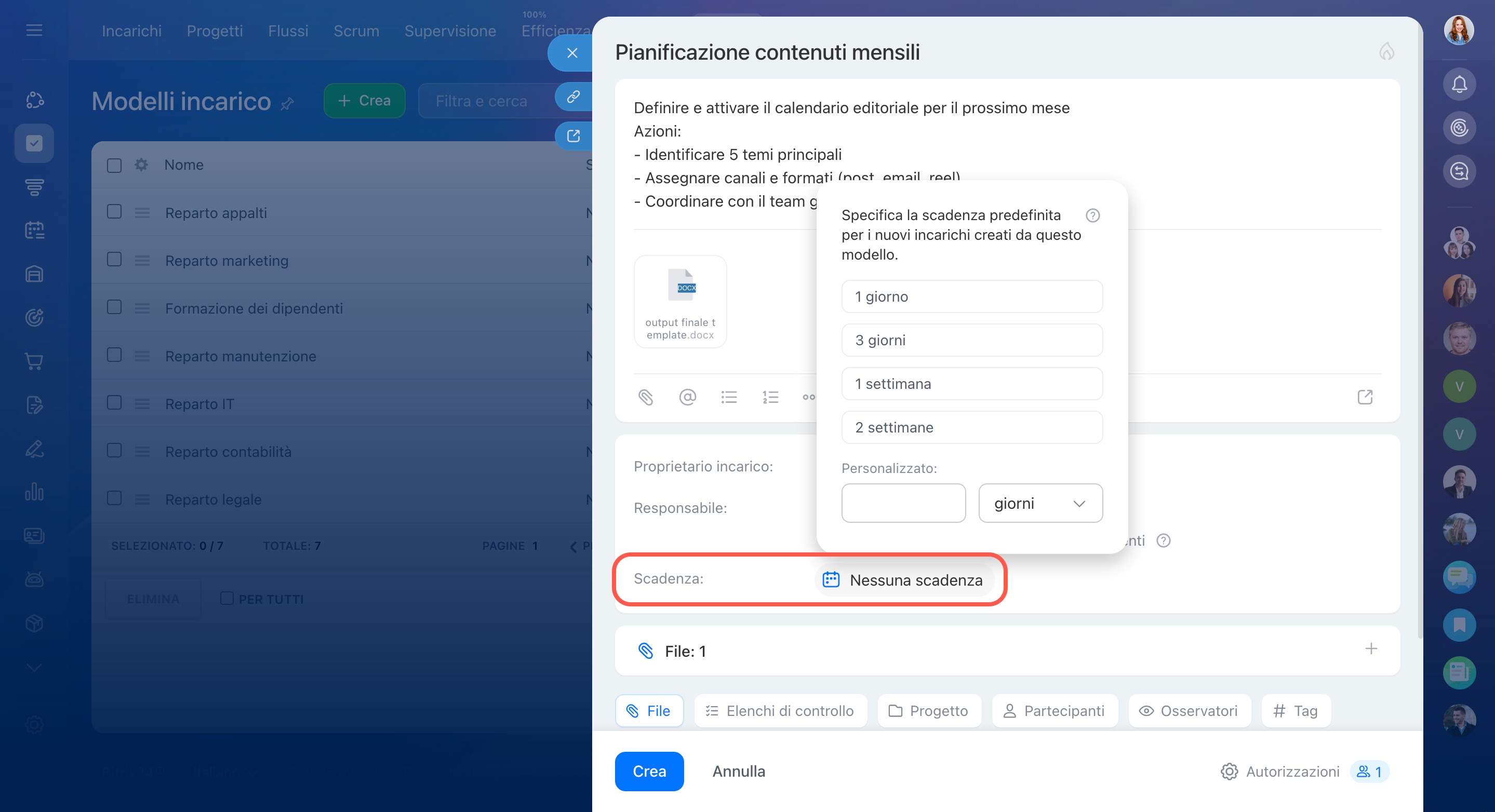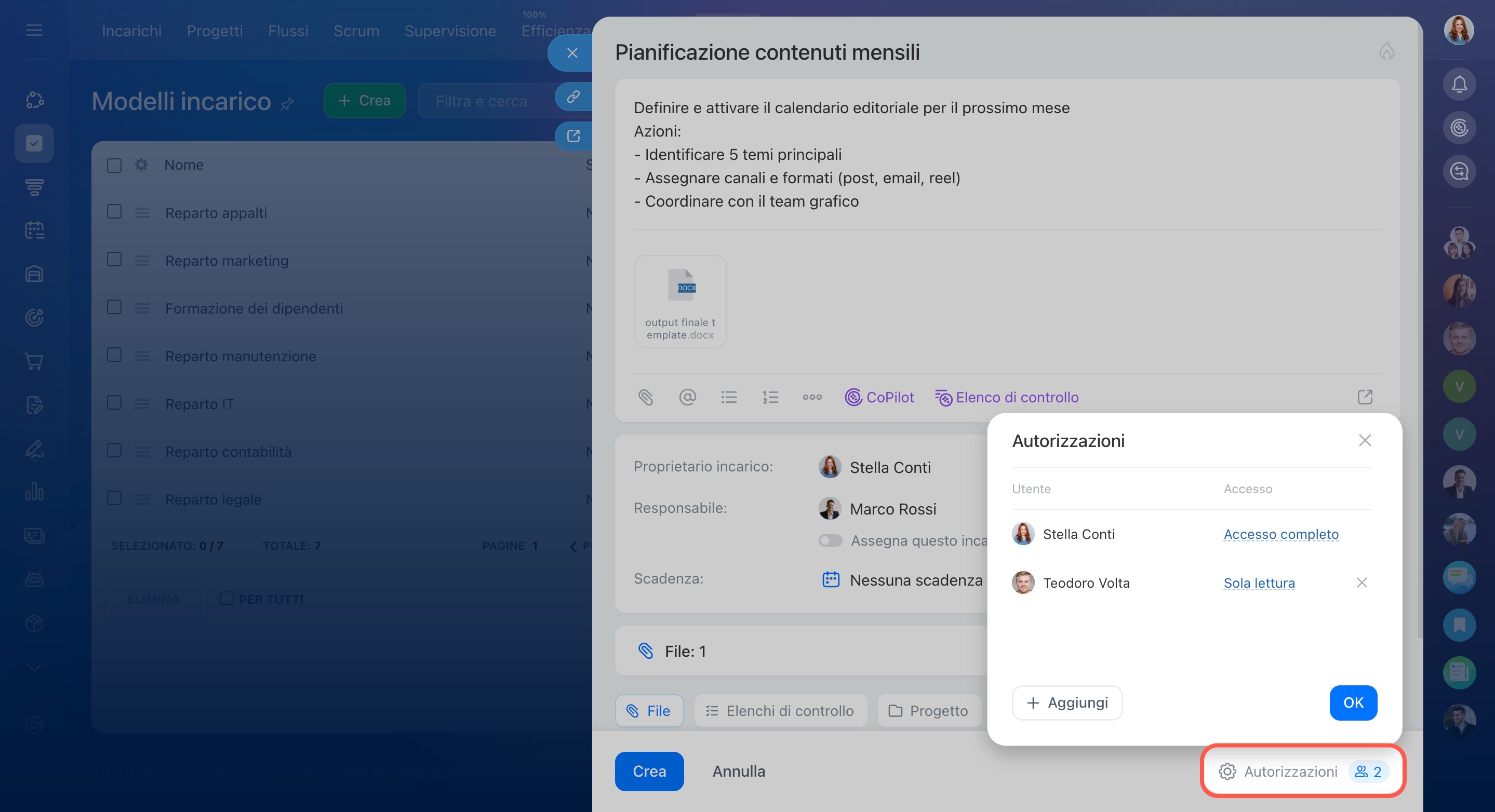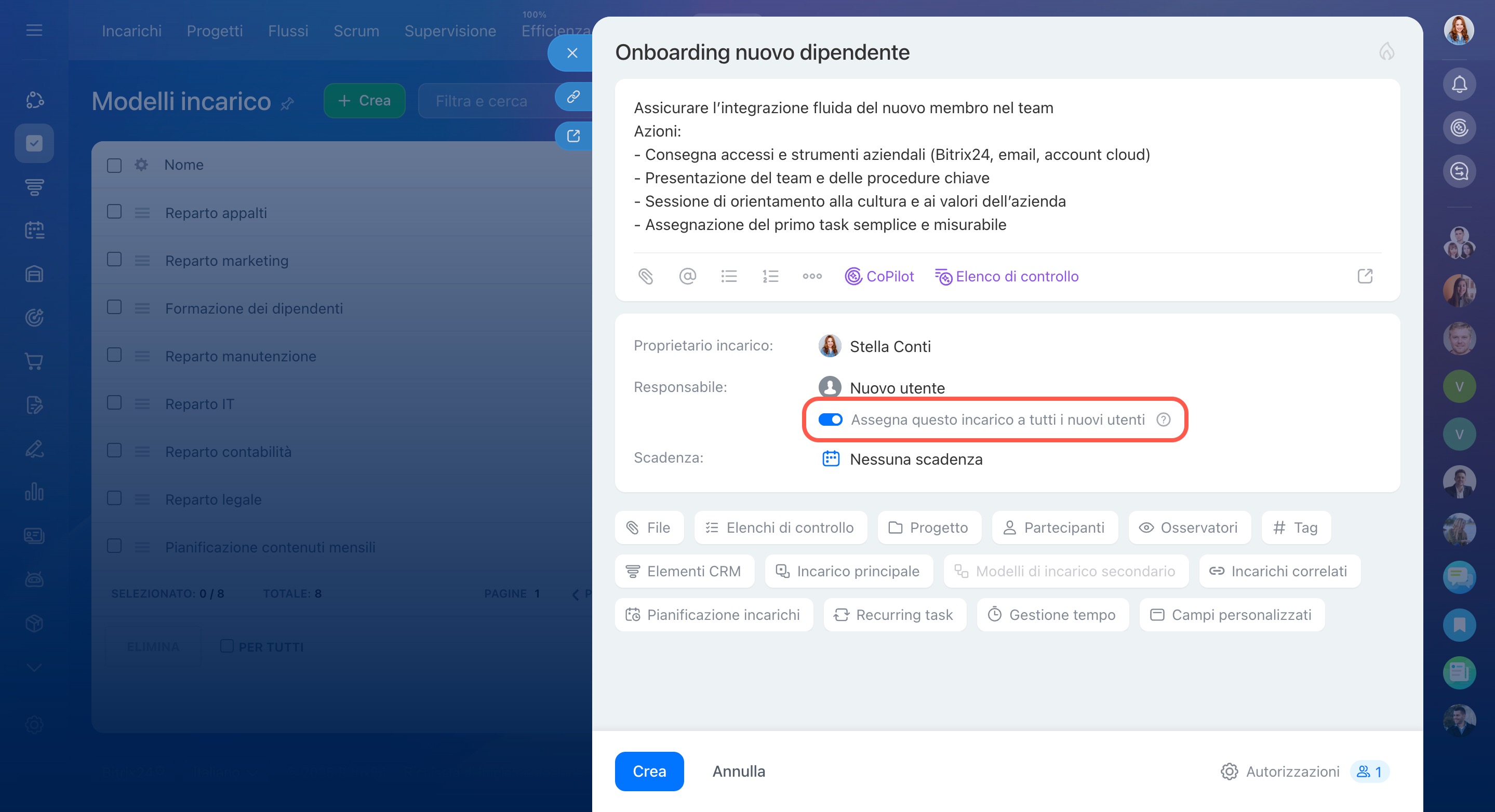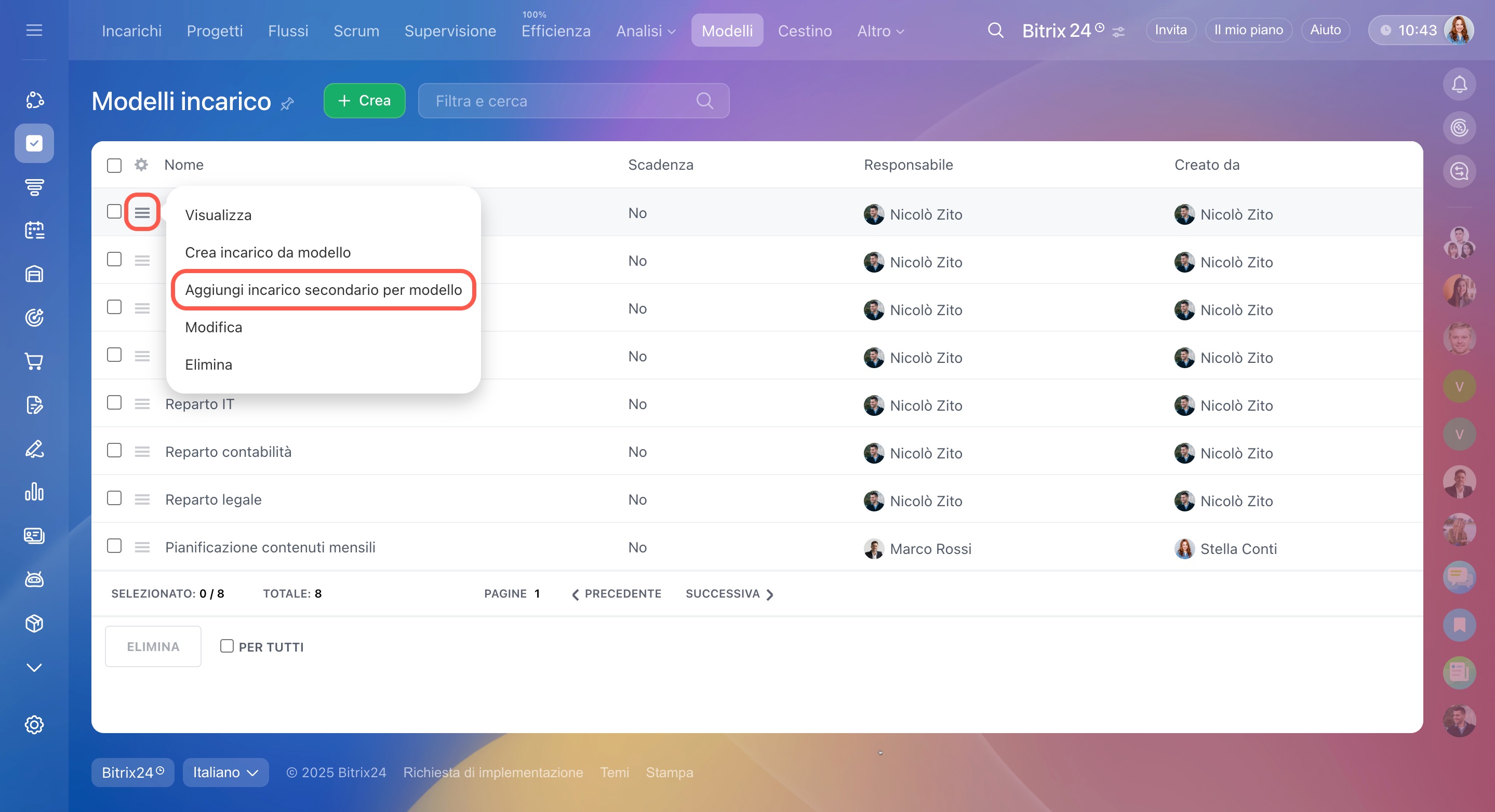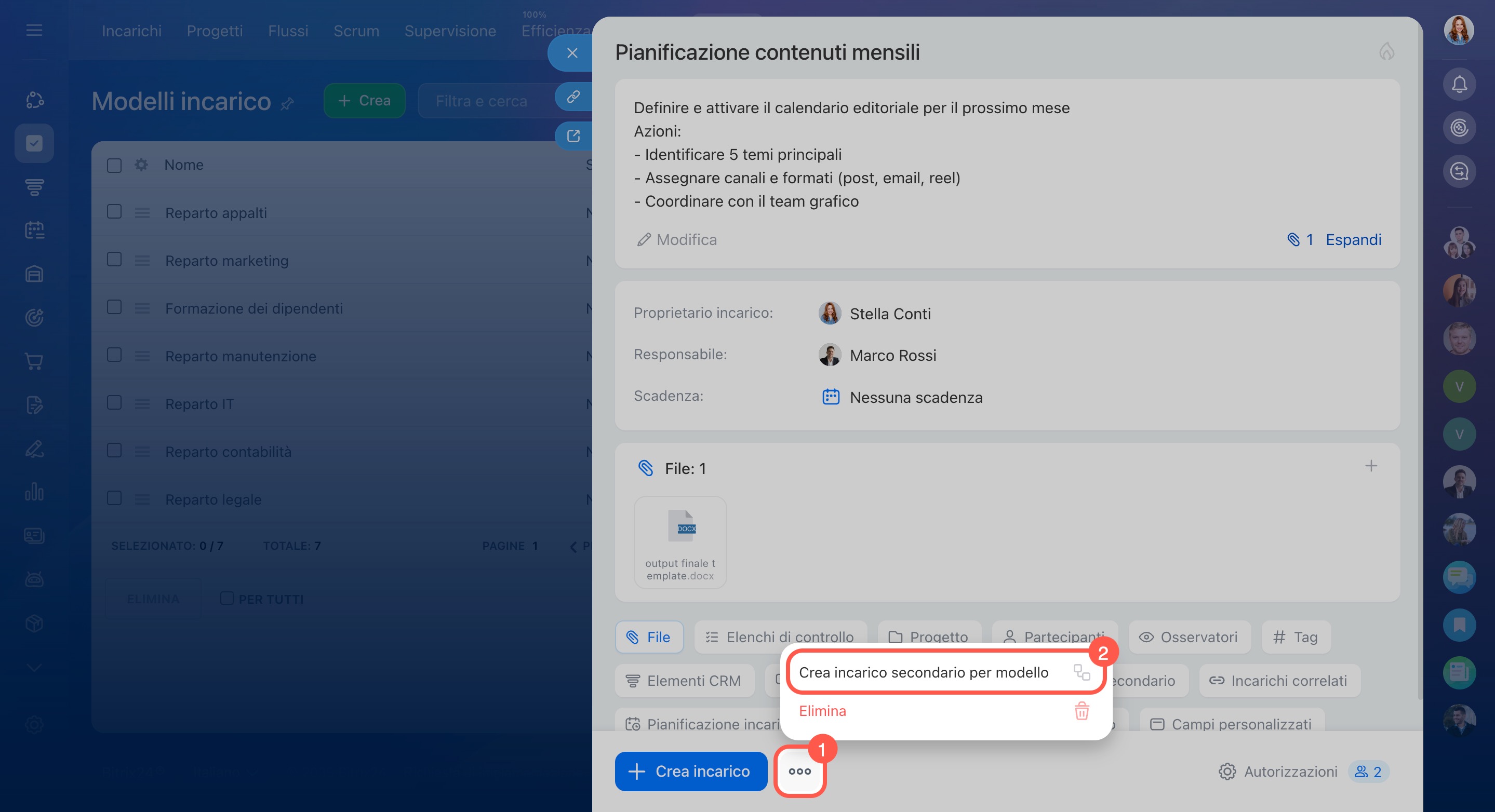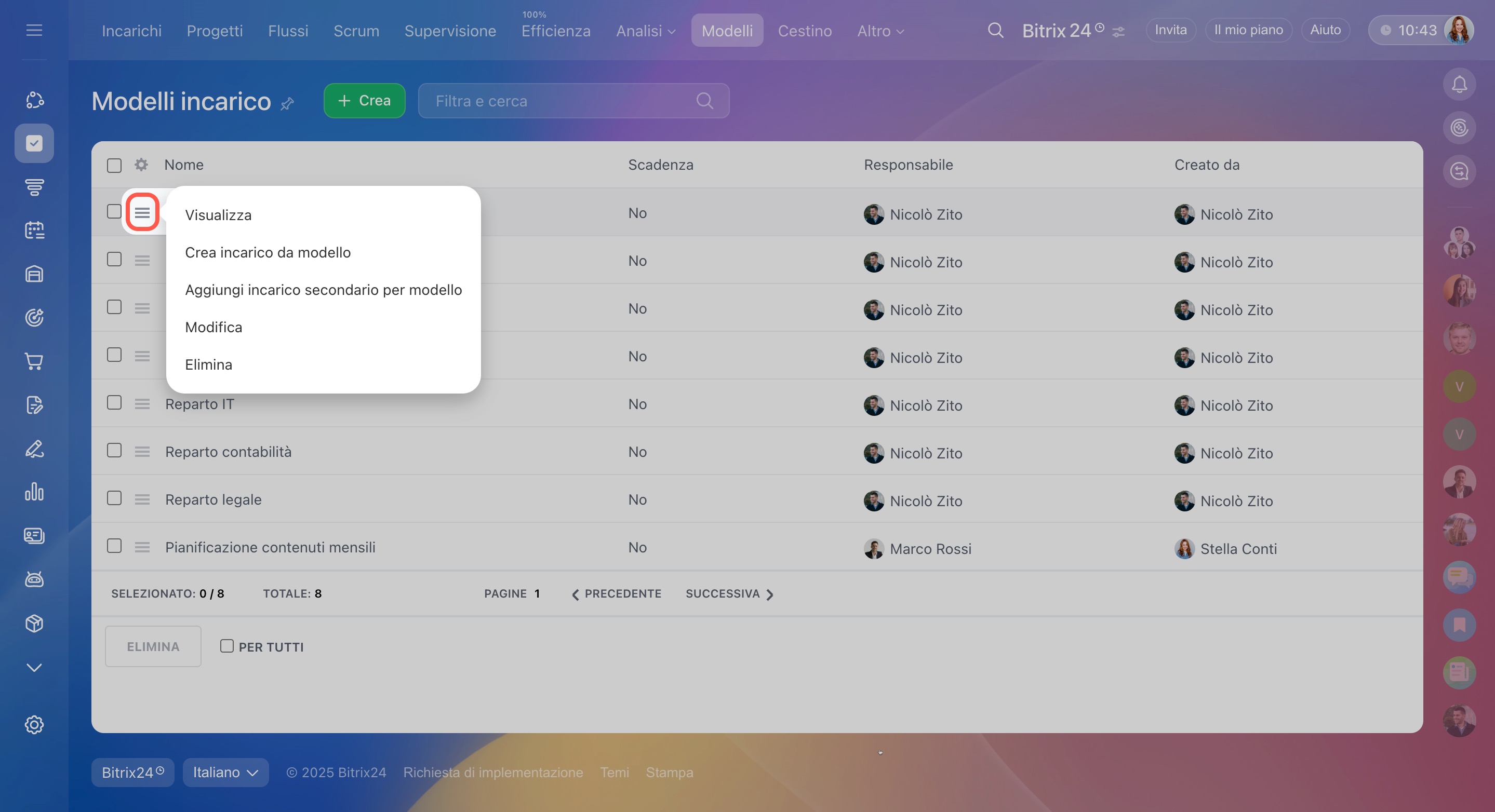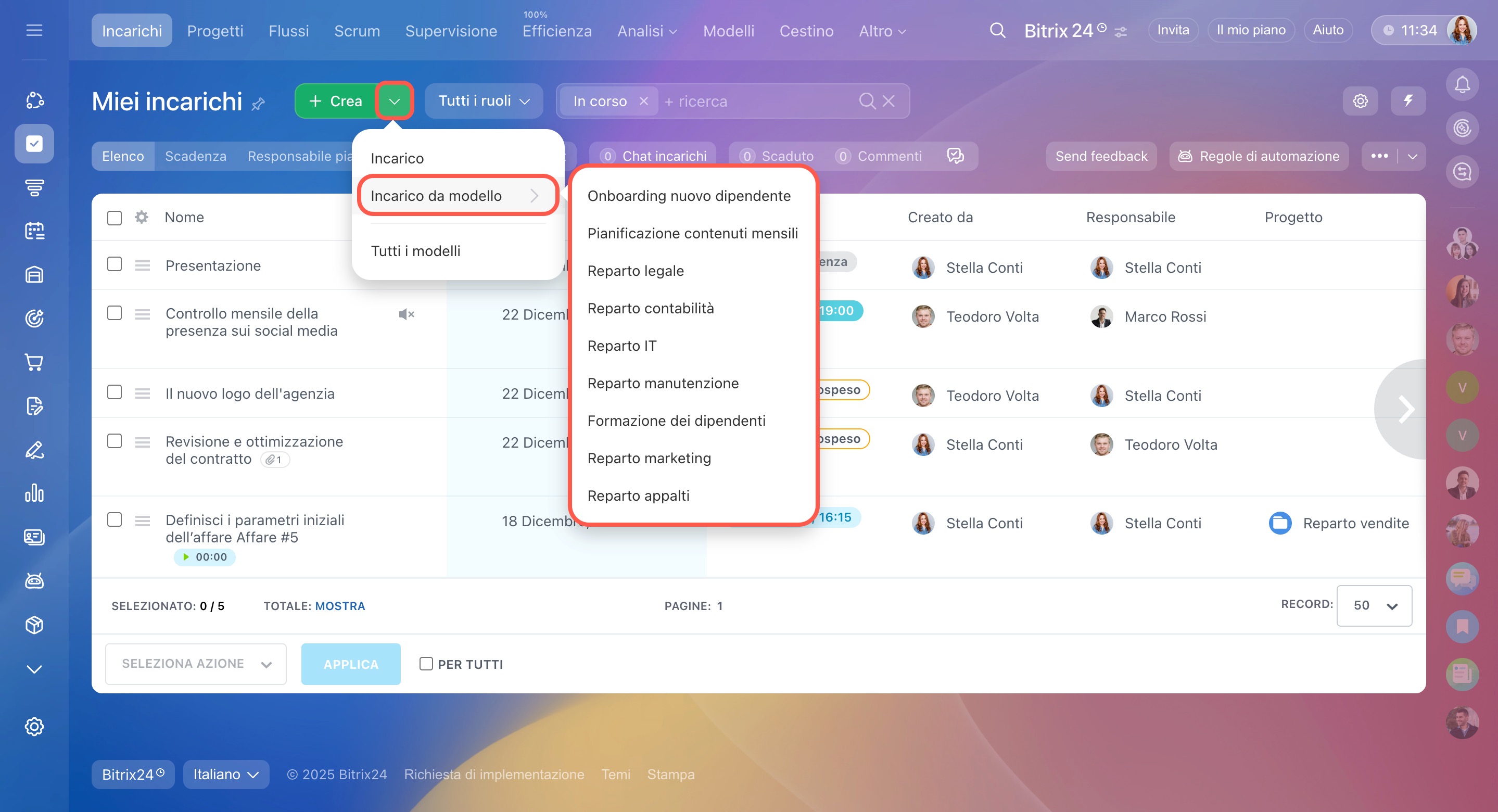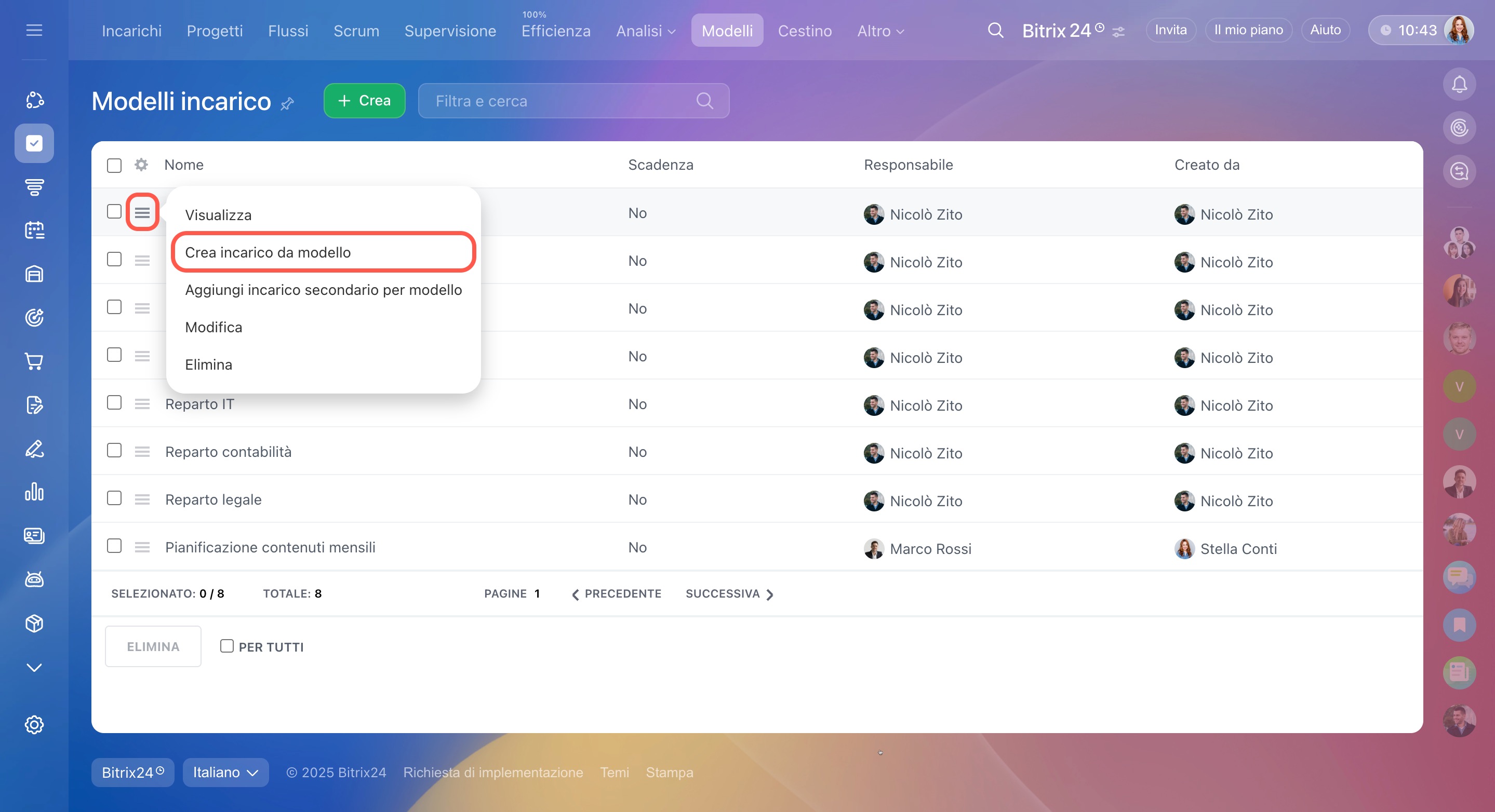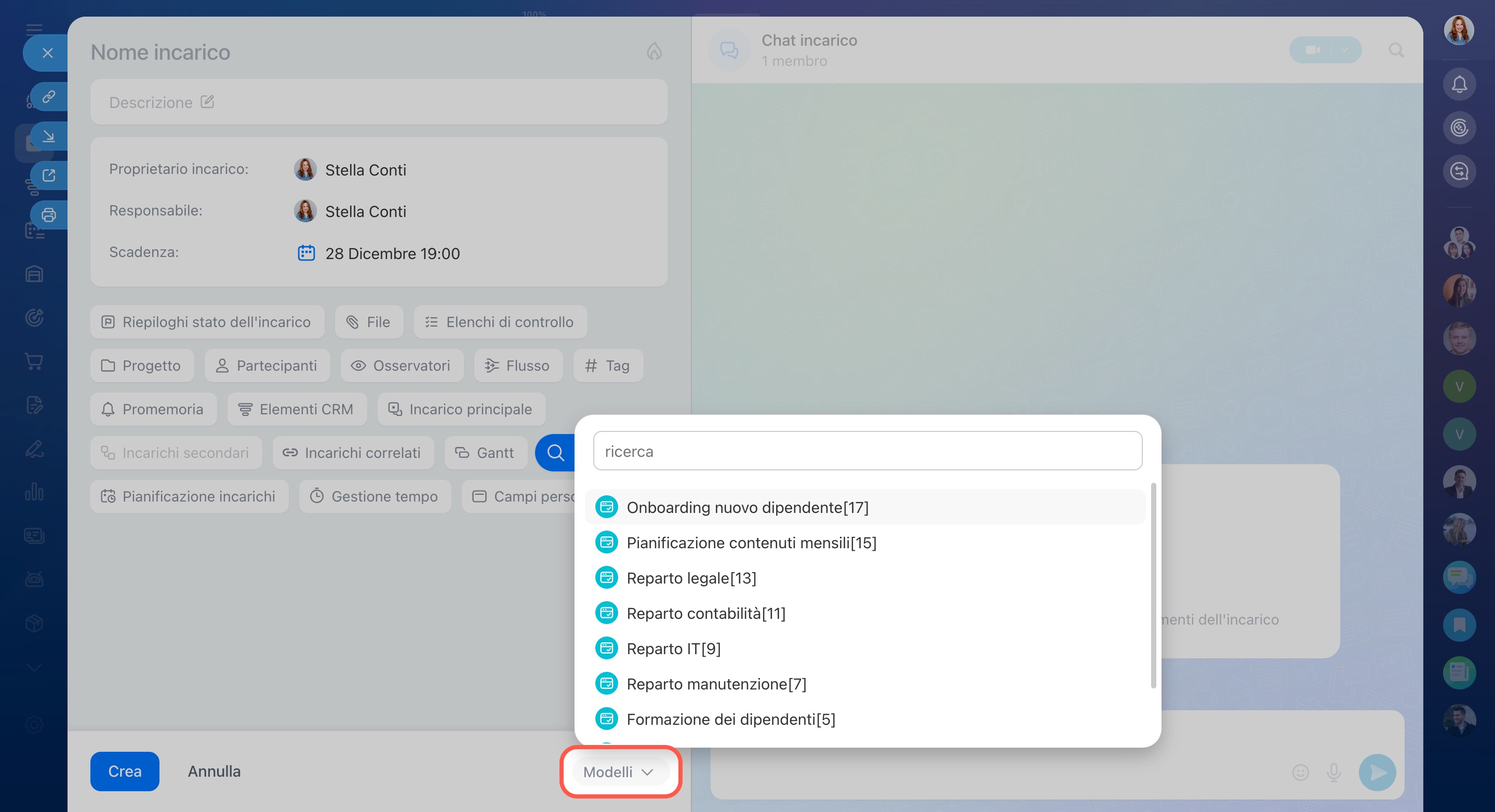I modelli di incarico semplificano il lavoro con gli incarichi ricorrenti. Invece di aggiungere manualmente lo stesso incarico più volte, basta creare un modello e usarlo.
Contenuto dell'articolo:
Come creare un nuovo modello?
Apri la sezione Incarichi e progetti e fai clic su Altro > Modelli. Fai clic su Crea per aggiungere un nuovo modello.
Compila il modulo. I parametri configurati verranno salvati e la prossima volta non sarà necessario aggiungerli nuovamente.
Come configurare i modelli di incarichi?
Successivamente, prendiamo in considerazione diverse funzionalità specifiche che è possibile configurare per i modelli di incarichi.
Data di scadenza basata sulla data di creazione dell'incarico
Autorizzazioni di accesso ai modelli
Puoi configurare le autorizzazioni di accesso ai tuoi modelli di incarico se vuoi che altri dipendenti utilizzino questi modelli.
Sono disponibili due livelli di accesso:
- Accesso completo: il dipendente potrà modificare questo modello e creare gli incarichi.
- Sola lettura: il dipendente potrà solo visualizzare il modello e creare gli incarichi, non avrà la possibilità di apportare modifiche a questo modello.
Modello di incarico per un nuovo dipendente
Modelli di incarico con gli incarichi secondari
Grazie agli incarichi secondari, puoi suddividere incarichi complessi in incarichi più semplici, ottimizzando il tuo lavoro.
Utilizza una delle seguenti opzioni per associare gli incarichi secondari ai rispettivi modelli di incarico:
Nell'elenco dei modelli di incarichi, fai clic sul menu delle azioni del modello richiesto e scegli l'opzione Aggiungi incarico secondario per modello.
Viene visualizzato un modello di incarico, fai clic su Tre punti (...) > Crea incarico secondario per modello nell'angolo in alto a destra.
Azioni con un modello di incarico
Come creare un incarico utilizzando un modello?
Puoi creare incarichi in base ai modelli configurati direttamente dalla sezione Incarichi e progetti. Fai clic sulla freccia del pulsante Crea > Incarico da modello > seleziona un modello dall'elenco.
Oppure, nell'elenco dei modelli, seleziona quello desiderato, fai clic sul menu e scegli l'opzione Crea incarico da modello.
Puoi anche selezionare un modello in una nuova scheda dell'incarico. Fai clic su Modelli e seleziona un modello dall'elenco.